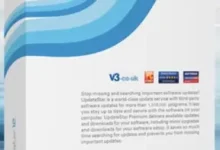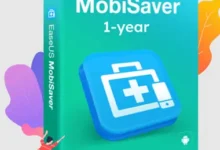يعد USB Safely Remove بديلاً رائعًا لأداة الإزالة الآمنة لنظام التشغيل Windows الأصلية .
يعد مدير جهاز USB هذا بديلاً محسّنًا وخاليًا تمامًا من المتاعب لأداة الإزالة الآمنة الحالية لنظام Windows. إنه يوفر وقتك ويمنحك المزيد من القوة أثناء العمل النشط باستخدام أي نوع من أجهزة USB.
العيب الرئيسي لاستخدام أداة الإزالة الآمنة المضمنة في Windows هو أنه عند استخدام عدة أجهزة قابلة للتوصيل السريع، غالبًا ما يكون من الصعب جدًا التعرف على الجهاز الذي يجب إيقافه. معظم الأجهزة لها نفس الاسم: “جهاز تخزين USB كبير السعة” . بالإضافة إلى ذلك، لا يسمح لك Windows بإخفاء جهاز لا ترغب في إيقافه من القائمة.
ينقذك USB Safely Remove من هذه المشاكل ويقدم قائمة إيقاف أصلية ومتعددة الوظائف، والتي تعرض أسماء الأجهزة الفعلية مع الرموز. باستخدام هذه القائمة، يمكنك العثور على جهاز وإيقافه في لمح البصر!
كما تسمح لك هذه القائمة بما يلي:
- إعادة تسمية جهاز
- تغيير صورة الجهاز
- إخفاء جهاز من القائمة
- تفحص تغييرات الأجهزة
- إيقاف كافة الأجهزة في وقت واحد
سيكون USB Safely Remove بديلاً أفضل لأداة Safely Remove Hardware التي تهدف إلى توفير الوقت في العمل النشط مع أجهزة USB والحفاظ على أدواتك آمنة.
يوفر البرنامج قائمة قابلة للتخصيص بالكامل لإدارة أجهزة USB، ويعرض البرامج التي تمنع إيقاف الجهاز، ويتيح لك إيقاف الأجهزة باستخدام مفاتيح التشغيل السريع، ويخفي محركات الأقراص ذات فتحات قارئ البطاقات الفارغة، ويسمح بإرجاع جهاز متوقف، وغير ذلك الكثير. يدعم SATA، PCMCIA، وFirewire أيضًا.
دلائل الميزات :
- قم بإزالة عصا USB بأمان بنقرة واحدة!
- عرض العمليات التي تمنع توقف أجهزة USB
- دعم قوي لسطر الأوامر
- 3 طرق لإيقاف الأجهزة
- تعيين مفاتيح التشغيل السريع تلقائيًا.
- منع إيقاف أي جهاز.
- أسماء وأوصاف قابلة للتخصيص للأجهزة.
- إشعارات حول توصيل/فصل الأجهزة بمساعدة تلميح أداة البالون.
- تشغيل الأصوات أو تشغيل البرامج الخارجية عند توصيل الأجهزة وفصلها.
- تقييد الوصول إلى ميزات البرنامج بكلمة مرور.
- تحميل الصور المخصصة للأجهزة
- القدرة على تشغيل محركات أقراص SATA
USB بأمان إزالة 6.4.3 مجانا:
تقدم شركة Crystal Rich, Ltd، بالتعاون مع GOTD، حاليًا ترخيصًا مجانيًا لـ USB Safely Remove (الإصدار 6.4.2) لفترة محدودة.
للحصول على نسخة لنفسك، قم بزيارة هذه الصفحة الترويجية ، ثم أدخل اسمك وعنوان بريدك الإلكتروني لتلقي مفتاح الترخيص.
قم بتنزيل برنامج التثبيت من صفحة المطور.
أكمل عملية التثبيت.

قم بتشغيل البرنامج، ثم انقر بزر الماوس الأيمن على أيقونة علبة النظام الخاصة بالبرنامج، واختر العنصر “تعليمات” -> “إدخال مفتاح الترخيص…” من القائمة.
في مربع الحوار المعروض، استخدم رمز الترخيص الذي تلقيته.
ملاحظة:
1. ستكون الهبة متاحة لمدة 24 ساعة، وذلك بفضل موقع GOTD .
2. الترخيص الذي ستحصل عليه يسمح لك باستخدام البرنامج مدى الحياة.
- لا يقدم إصدار الهبة التحديثات والدعم الفني.